绘制工程图的操作步骤
- 格式:doc
- 大小:37.00 KB
- 文档页数:5

教程一生成如下所示工程图。
工程图包含多个视图、中心线、中心符号、以及尺寸。
打开: <安装目录>\samples\tutorial\30minute\pressure_plate.sldprt。
一. 生成新工程图(Creating a New Drawing)1. 单击标准工具栏上的从零件/装配体制作工程图,然后单击确定。
SolidWorks 生成工程图并开始放置模型视图的过程。
2. 单击标准工具栏上的选项。
3. 在系统选项标签上,选择工程图、显示样式。
4. 在在新视图中显示切边下选择移除以隐藏圆角化面之间的过渡边线,然后单击确定。
5. 在 PropertyManager 中:●在方向下选择 *上视。
●在选项下消除选择自动开始投影视图以阻止投影视图 PropertyManager 在您放置正交模型视图时自动开始。
●在显示样式下单击消除隐藏线。
6. 将指针移到图形区域,然后单击来放置视图。
7. 在 PropertyManager 中,单击。
二. 生成剖面视图(Creating a Section View)1. 单击工程图工具栏上的剖面视图。
2. 将指针移动到压力盘的外边线上,直到中心点出现。
3. 将指针移动到盘的中心点上面。
4. 单击来开始剖切线。
5. 将指针直接移动到盘之下。
6. 单击来结束剖切线。
7. 将指针移到右面来放置视图并单击来结束。
8. 在剖切线下选择反向以反转剖面视图的方向。
9. 单击。
三. 生成局部视图(Creating a Detail View)1. 单击工程图工具栏上的局部视图。
2. 在剖面视图上移动指针然后单击来放置局部圆的中心。
3. 移动指针来定义局部圆并单击来结束。
4. 移动指针来放置局部视图,然后单击来添加视图。
5. 单击标准工具栏上的保存。
6. 接受默认文件名称,然后单击保存。
7. 如果提示保存参考的模型也保存零件,单击是。
四. 生成等轴测视图(Creating an Isometric View)1. 单击工程图工具栏上的模型视图。



Autocad工程图绘制实用教程【内容与要求】:学习AutoCAD的目的就是能够完成与之相关的工作任务,在实际工作中要完成一张完整的工程图,除使用前面所讲的各种绘图工具与编辑工具进行图形绘制外,还应有标准图框,技术要求说明,以及视图布局等内容。
1 建立一张完整工程图的基本过程在AutoCAD中要完成一张完整的工程图,一般遵循如下步骤:(1)建立和调用标准图框。
图框一般应根据国标或企标确定其大小及其格式,将建立好的图框保存为外部块,以备使用。
(2)建立新的图形文件,并根据需要建立若干图层。
一般应包括主要轮廓线层、辅助线层、尺寸标注层、文字说明层、图案填充(剖面线)层,并对各层的相关特性进行设定。
(3)根据设计要求,规划与布局图形,然后选择相应绘图工具或编辑工具,在相应图层完成图形绘制、文字标注等内容。
(4)调入标准图框,调整图形在图框中的位置,如果图形相对于图框过大或过小,应对图形作相应的缩放,使最终完成的工程图的图形、文字、图纸边框等看起来很协调。
本课完成如图1所示的一张工程图。
图12 建立标准图框建立图幅为A3的标准图框步骤1 建立新文件(1)单击菜单【文件】→【新建】命令,打开〖今日〗对话框。
(2)单击【创建图形】按钮,在打开的面板中选择“默认设置”、“公制”,系统以默认的文件名进入绘图工作环境。
步骤2 绘制图纸边界与绘图边界(1)单击绘图工具栏中的,用光标在绘图区指定一点作为矩形的第一角点。
(2)系统提示指定另一角点,输入@420,297,绘图区显示一矩形框,如图2所示。
图2 图3(3)单击标准工具栏中的“范围缩放”按钮,绘制的矩形自动布满绘图窗口。
(4)单击绘图工具栏中的,然后在命令窗口输入偏移距离:5。
(5)系统提示选择要偏移的对象,用光标拾取刚刚建立的矩形,然后在矩形内部单击一点,结果如图3所示。
(6)单击编辑工具栏中的,以交叉方式选择内部四边形的上下边线和左边线。
(7)按回车键,系统提示指定基点或位移。

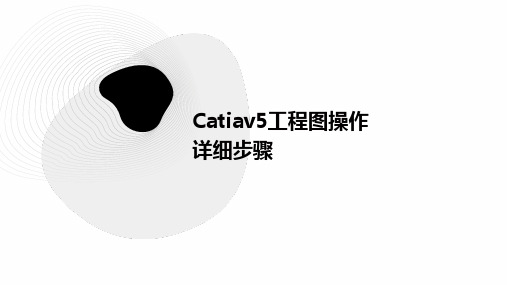
Solidworks 工程图教程一、新建文件及相关设置1。
1新建工程图文件的两种方法。
1.你可以再零件打开的状态下,单击文件-从零件制作工程图。
(在装配体中为:文件—从装配体制作工程图)2.你可以在最初打开Solidworks时进行新建文件.操作步骤为:单击文件—新建—工程图。
1.2相关设置本操作极其重要。
设置的正确与否直接决定了我们的工程图是否能最大程度符合国标中的规定,而且能够一劳永逸,避免了在标注过程中频繁进行修改,从而极大方便了我们出图的速度,所以希望大家能认真对待本步骤。
1.首先,单击选项—文件属性(D),如下图所示:在此次出现的对话框中我们需要修改延伸线和基准特征,将其设置为如下图所示即可:2.然后进行尺寸线箭头样式的修改,将其改为实心箭头。
操作步骤为:单击左侧尺寸,将箭头样式改为实心箭头。
如下图所示:3。
注释无需修改,零件序号系统默认为下划线模式,个人认为比较合适如果你想修改,可以单击零件序号,在出现的对话框中选择你想要的模式。
继续往下,我们单击箭头出现如下对话框,个人认为将箭头改为1:4较为美观(如有特别要求,以题目要求为准)。
剖面箭头个人认为不需要修改。
设置完成后如下图所示:4.然后来到注解字体,字体在工程图制作中非常重要,合适的字体设置可以将你的工程图最大化向国标靠拢。
现以修改注释字体方法为例,具体操作步骤为:单击对话框左侧注释字体—注释,你将会看到如下选择对话框,我们习惯将注释字体设置为仿宋,但是在将图形打印时会出现注解字体消失不见的现象(具体原因不清楚,待讨论),所以,建议大家视情况而定,如果不需要打印的图纸,将其设置为字体(仿宋)、文字样式(常规)、单位(3。
5)、距离(0.7)。
如果需要打印,则将字体改为和仿宋最接近的字体(宋体)。
尺寸字体的设置比较关键,因为它是用的最多的注解字体。
在我们平时对各种字体试用后发现,使用仿宋字体较为合适。
一般国标中规定使用isocp、gbenor (两种字体基本没有区别),Solidworks2008字库中提供有isocp,可供我们使用,但是,如果选择此字体,在进行直径标注时我们发现直径符号“ø”非常大,使用起来极不方便。
绘制工程图的有关注意事项
1、图框:点“矩形”图标,输入图框(不点左键),按D—回车—输入尺寸(如:二号图594—回车、420—回车)—点击左键(一号图:841×594,0号:1189×841)。
2、输入文字:单击A键,鼠标拖出图框—快速双击左键—输入文字—双击文字—确定文字尺寸。
3、图中箭头:点击“多段线”,点W—回车(线宽不对时→0→回车)→1.2(线宽) →回车→点0→回车。
另:①、箭头出现空心时→按选择键→工具栏→选项→应用→实体充填;另:图形中充填已空时→点击视图→着色→带边框体着色;当不能显示线宽时:点击视图→着色→二维线框。
②、当鼠标不能拖动图形时→在图形下部命令栏中输入→mbuttonpan→回车输入1→回车。
4、公式输入:桌面选择:插入→对象→公式3.0→编辑
5、图形中数字上标:先输入数字(如:3)→按“∧”→一起涂黑→点击堆叠。
6、调整图形中线条宽和线型(图形中未调出):在桌面工具栏中按右键→点击对象特性
图中替换字母:桌面→点击编辑→查找→输入要替换的字母→确定。
图中分先后选择线条,不能再选择后面的线条时:按右键→选项
→选择→点击“先选择后执行”(必须关“用shift”键添加到选择集)。
报告中图表线条不明显时:表格选择(全选黑) →右键→边框底纹→全部→确定。
7、画带角度线条:点击对象追踪→点击原点画出直线(不点击右键)→点对象追踪(关闭)→按↑(shift)→点@→输入线条长度→按↑点“∠”→输入角度→回车。
8、工程图中文字修改(当出现“?”或其它不能识别的符号时):
⑴、设定:点击→格式→文字样式→样式中全部换成仿宋体并设定字体高度。
⑵、图中空挡点左键→特性→文字→点击原设定(或新设定)样式(如:样式1;样式2等)
9、在扫描的曲线图上画线条
插入→点击图像管理器→附着→打开(找盘) →找曲线→又打开→确定(在图框上点击后粘上) →回车
10、在CAD图上多处同时剪切(或延长)
先点击“修剪”→确认范围(点一条或二条线)→“F”→回车→拉线条(表示剪切所到位置) →回车。
11、五笔字词组输入
词二个字:1取2,2取2(1、2表示该字在词组中的顺序和输入2笔,以下同)。
词三个字:1取1,2取1,3取2。
词多个字:1取1,2取1,3取1……最后取1。
12、快速剪切操作方法(同“10”):
1、画线圈定要剪切的范围。
2、左键点剪切符号。
3、左键点圈定要剪切的范围线。
4、点右键。
5、点“F”键。
6、在圈定要剪切的范围内画线。
7、点回车键即完成操作。
8、删除所画的剪切范围圈定线。
13、分图层作图方法:
1、先点“格式”出现“图层”。
2、点图层出现对话匡后再点“新建(N)”后命名要画的图名或线名(如“巷道”或“等高线”)后再选定颜色、线宽等后点“确定”,按选定颜色或线宽画第一层图。
3、画第二层图时仍按上述步骤操作,只是所选颜色、线型、线宽等不同第一层。
画第三层或更多层图重复“1、2、”方法操作。
1
4、将图中“??……?”字体转换为汉字(同“8”)
先记住原字体及字高。
“点格式”---点“文字样式”——点字体(如仿宋或长仿宋,字体必须与原字体相同)—点《黑体或隶书》即原字体—点“应用”—点“关闭”。
15、采空区充填图案比例
采空区斜线充填:A4图1:1.5,采面后空垮落充填:A4图1:0.3。
16、作图四边形倒角:
1、倒斜角:点斜角符号—点“D”键—回车—输欲切边长度数值(两条边各输一次数值,并均回车)---点右键--点斜角符号---正方形光标点图形边线(若所切边长数值不同,先输大值,并先点大值边,
后点小值边)。
若四角全倒,输完值后点“P”键—回车—点左键。
2、倒圆角:点圆角符号—点“R”键—回车—输欲切圆角半径数值---回车---正方形光标点图形边线。
若四角全倒,输完值后点“P”键—回车—点左键。
17、作地形图线宽确定:
主等高线0.3, 次等高线0.09, 坐标线0.09。
18、用坐标增量作测量图:(地质测量作图时,横轴为Y、竖轴为X)
左键点直线及“正交”—画正交直线---点“对象捕捉”后确定交点为原点---点“○a”键后先输△Y值---点“,”键后输△X值---回车。
接下来按上述方法先确定测点○2为原点后,再输测点○3与测点○2的△Y值和△X值,如此按上述方法作到最后一点。
19、用几何法(线段长度和角度)作测量图:
左键点直线及“正交”—画正交直线---点“对象捕捉”后确定交点为原点---点“○a”键后线输段长度值后---点“<”键后输角度---回车,即确定了测点○1。
接下来按上述方法先确定测点○1为原点后,再按此方法输测点○1到测点○2的线段长度和角度(角度是经过测量角度换算的象限角度),即确定了测点○2。
如此按上述方法作到最后一个测点。
输角度可为负值,即Ⅲ、Ⅳ象限角。
20、CAD图中粘贴新块:
W→回车→选定(虚线框出)→确定(回车)→指定粘贴新块位置。
21、打开CAD图时,箭头出现空心,解决方法:
点“FILLMODE”回车—“1”—回车—“RE”—回车
22、标注线段尺寸——如:324(386),33°操作步骤
点绿所标注的尺寸数值,出现特性对话框,点“其他”—点“文字”—点“文字代替”—输数值后再输2次“%”即“5”键—点“D”键——关闭特性对话框——点“全部不选”操作完成。
23、标注尺寸修改
点“格式”—点“标注样式”——点“修改”后点“直线和箭头”或“文字”或“调整”或“主单位”或“上方”、“与尺寸线对齐”、“精度”(0为整数,0.0为1位小数)等对话,以确定箭头大小(如2.5)或文字高度(如2.5),或比例因子(如2或5)等。